
Con solo un puñado de pasos sencillos, su MP3 se puede copiar en su iPhone, desde su Mac o PC.
MP3 puede ser el formato de audio más popular y es compatible con Apple Music, iTunes Store y con todos los dispositivos iOS, aunque AAC es el formato de música predeterminado que ofrecen.
A pesar de eso, hay muchos usuarios que tienen consultas sobre cómo transferir MP3 al iPhone para reproducir desde el dispositivo sin tomar un reproductor de MP3 separado en todas partes. Bueno, varias formas posibles se alistan a continuación en un esfuerzo por transferir MP3 a su iPhone desde una PC o Mac.
Si está utilizando una Mac, puede transferir fácilmente música a su iPhone usando la aplicación de música, Finder o Airdrop. Para que los usuarios de Windows PC con un montón de archivos MP3 se transfieran a su iPhone, iTunes es una forma útil de ayudar. Alternativamente, puede usar la herramienta de transferencia de datos de iPhone, que funciona sin problemas en Windows y MacOS, y funciona de manera eficiente en la transferencia de MP3, música y otros tipos de datos a su iPhone, o viceversa.
- Parte 1- Cómo transferir MP3 a iPhone desde la computadora (Mac & PC)
- Parte 2- Cómo transferir MP3 de Mac a iPhone
- Parte 3- Cómo transferir MP3 de PC a iPhone
- Parte 4- Cómo descargar la música mp3 al iPhone con servicios en la nube
- Parte 5- Cómo reproducir MP3 en iPhone
Parte 1- Cómo transferir MP3 a iPhone desde la computadora (Mac & PC)
Transferir música hacia y desde un iPhone es en realidad un asunto rápido y fácil, y la aplicación que la convertirá en un centro para su experiencia de transferencia es la transferencia de datos del iPhone.
Considerada como una alternativa de iTunes, el software ayuda a los usuarios a administrar y transferir efectivamente cualquier tipo de datos entre una computadora y iPhone o iPad. Puede evitar el uso de iTunes sincronizando y obtener archivos de MP3 y música no comprados que no están en la biblioteca de iTunes, lo que hace que sea muy fácil transferir mp3 a iPhone sin iTunes es muy fácil. Además, le permite transferir canciones individuales en lugar de una lista de reproducción completa o una biblioteca completa basada en sus preferencias.
1. Ejecute el software de transferencia de datos iOS en su Mac o PC.
En la pantalla principal, encontrará tipos de opciones para tratar. Ya sea música, documentos, videos, fotos o lo que sea, la utilidad es la solución única para todas sus necesidades de transferencia de datos iOS.
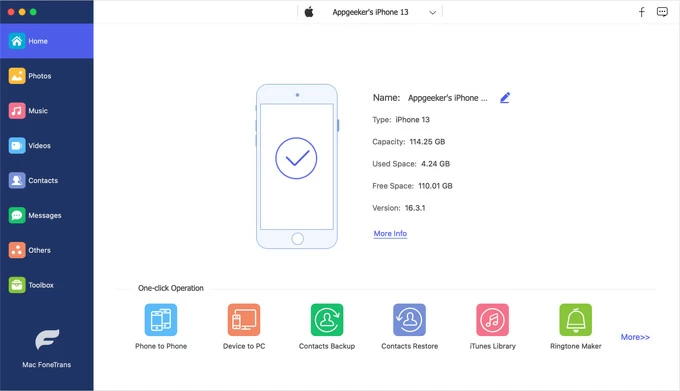
2. Conecte su iPhone y vaya a la pestaña Música.
Para transferir archivos de música MP3 a su iPhone desde Mac (o PC) y reproducir con la aplicación Apple Music, deberá hacer clic en la opción «Música» desde la barra lateral izquierda después de que su teléfono esté conectado.
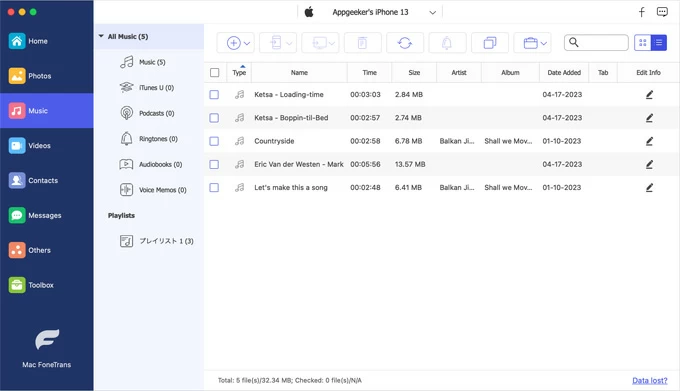
3. Seleccione y transfiera MP3 al iPhone a través del botón Agregar.
Luego, desde la parte superior de la pantalla, haga clic en «Agregar archivos (s)» https://www.appgeeker.com/ icono «Agregar carpeta» y seleccione sus canciones en su computadora para poner en iPhone. No hay restricciones de tamaño de archivo y es posible y rápido transferir sus grandes archivos MP3. El software transfiere sus mp3 a la aplicación de música al instante.
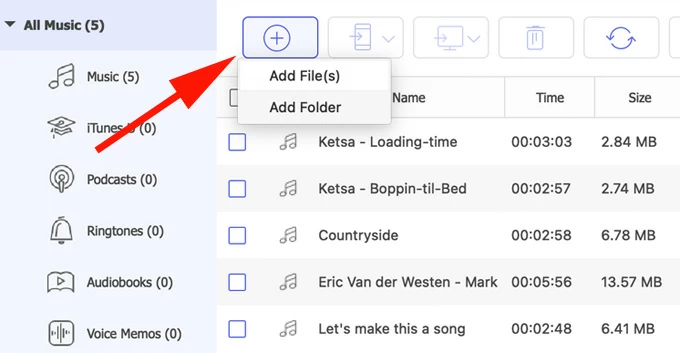
Consejo: Cuando se trata de transferir música a un iPhone, el software acepta cualquier formato y puede convertir cualquier formato incompatible en mp3 estándar o formatos compatibles con iOS para que pueda escuchar su música favorita sin problemas. Y si lo desea, también puede editar los archivos MP3 y agregarlo a su iPhone como un tono de llamada personalizado.
Guía de video: Cómo transferir archivos MP3 al iPhone
Parte 2- Cómo transferir MP3 de Mac a iPhone
Si está usando una Mac y desea poner MP3 en su iPhone, entonces así es como.
Opción 1: Apple Music
iTunes siempre es la forma predeterminada de sincronizar música con iPhone, pero rara vez se ha usado desde MacOS Catalina. Pero no se desespere, Apple tiene una gran fuente de transferencia de MP3 a su iPhone cuando actualiza a MacOS 10.15 Catalina o posterior, la aplicación Valor Music predeterminada en su Mac.
Aquí le mostramos cómo agregar MP3 a Apple Music en iPhone desde Mac. Todavía puede usar iTunes en una versión de Mac que es anterior a MacOS Catalina (por ejemplo, Mojave) y lo explicaremos en la siguiente parte.
1. Abra la música de Apple en tu Mac.
2. Conecte su iPhone con su Mac a través del cable USB. Su dispositivo debe ser visible en la ventana izquierda debajo de la sección «Dispositivos».
3. Dirígete a «Canciones» debajo de la biblioteca en la barra lateral para acceder a tu biblioteca.
4. Localizar y los archivos de música MP3 que desea transferir a su iPhone.
5. Arrastre y suelte las canciones en su teléfono debajo de la sección «Dispositivos».
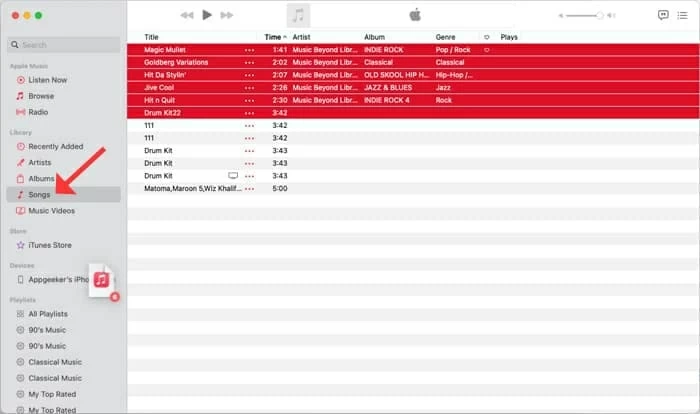
Opción 2: Música de sincronización con Finder
La segunda forma de transferir música de Mac a iPhone es usar la función Sync Music en Finder.
La sincronización de la música con su iPhone usando Finder es bastante similar al uso de iTunes en MacOS Mojave o anterior o Windows. Pero tenga en cuenta que el proceso borrará los archivos de música que se encuentran actualmente en su iPhone pero no en la biblioteca de medios de Finder. Si no espera la pérdida de datos, vuelva a la herramienta de transferencia de datos del iPhone mencionada anteriormente para una transferencia MP3 sin problemas de Mac a iPhone:
Del mismo modo, antes de continuar, es importante mencionar que este método solo funciona con Catalina 10.15 y superior. Asegúrese de que sus archivos MP3 se agregan a su biblioteca de medios en Finder y sigan las instrucciones para agregar MP3 a iPhone desde su Mac:
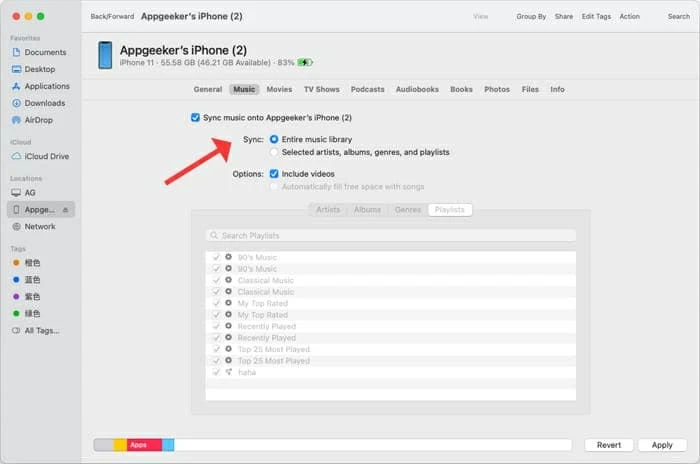
Opción 3: Airdrop mp3 a iPhone de forma inalámbrica
Airdrop es una opción obvia. Con el encendido, puede compartir fácilmente su música, fotos, videos, música, ubicaciones, sitio web y otros datos importantes para su iPhone, iPad o Mac cerca.
AirDrop funciona a través de Wi-Fi y Bluetooth, por lo que ambos deben encenderse. Abra el centro de control de su iPhone, presione durante mucho tiempo la pestaña Wi-Fi y podrá ver la opción AirDrop. Ahora siga las instrucciones a continuación para agregar MP3 al iPhone de forma inalámbrica con Airdrop.
Navegue a su archivo MP3 en el escritorio o cualquier carpeta en su Mac. Haga clic derecho en él y elija Share seguido de AirDrop. Seleccione su iPhone como el destinatario al que desea enviar su archivo de música. Luego, en su iPhone, toque Aceptar y guarde la canción.
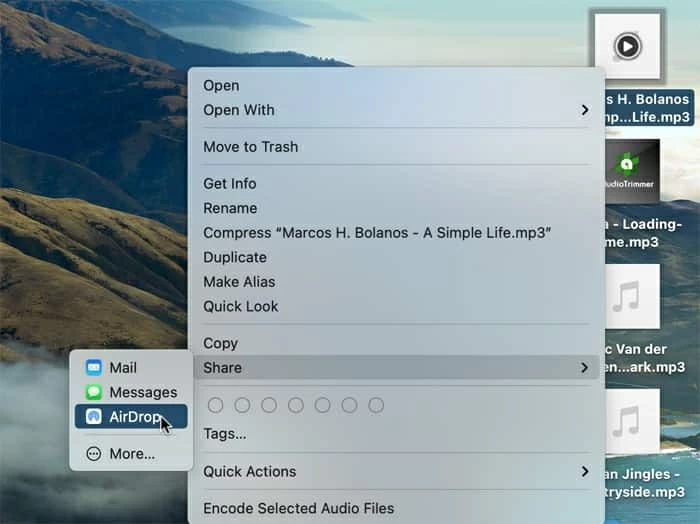
Parte 3- Cómo transferir MP3 de PC a iPhone
Como hemos terminado con descubrir cómo agregar MP3 a iPhone en una Mac, ahora exploremos cómo transferir su música desde una computadora de Windows.
Es fácil sincronizar música de iTunes en una PC y obtener archivos MP3 en su iPhone. El programa es de uso gratuito, pero la versión anterior de iTunes podría no funcionar bien con los nuevos dispositivos de iPhone. Por lo tanto, deberá actualizar iTunes a su última versión antes de poder transferir con éxito MP3 a su iPhone y sincronizar a través de archivos MP3, tonos de llamada, canciones, audiolibros, etc.
Guía para sincronizar mp3 a iPhone con iTunes
Paso 1: Abra iTunes en su computadora y conecte su iPhone o iPad a través de un cable USB.
Paso 2: En la ventana de aplicación iTunes, podrá ver el icono del dispositivo en la esquina superior izquierda, haga clic en ella.
Paso 3: haga clic en «Música» desde el lado izquierdo de la ventana, donde muestra un montón de secciones con diferentes tipos de contenido.
Recommended Read: Transferencia de Archivos para Meizu: Mover Archivos entre Meizu y Computadora
Paso 4: Marque la casilla que dice «Sync Music» para habilitar la transferencia de música.
Paso 5: seleccione «Biblioteca de música completa» o «Artista seleccionado, álbumes, géneros y listas de reproducción».
Paso 6: presione el botón «Aplicar» para guardar sus cambios y comenzar a sincronizar sus archivos de música MP3.
Una vez hecho, todos los archivos MP3 se transfieren a la biblioteca de música de su iPhone. Este método debe aplicarse para PC o Mac con MacOS Mojave 10.14 o antes. Tenga cuidado de que usar iTunes para la transferencia de MP3 al iPhone pueda borrar los medios existentes en su dispositivo. Para evitar eso, puede tomar las opciones anteriores para agregar música al iPhone sin iTunes.
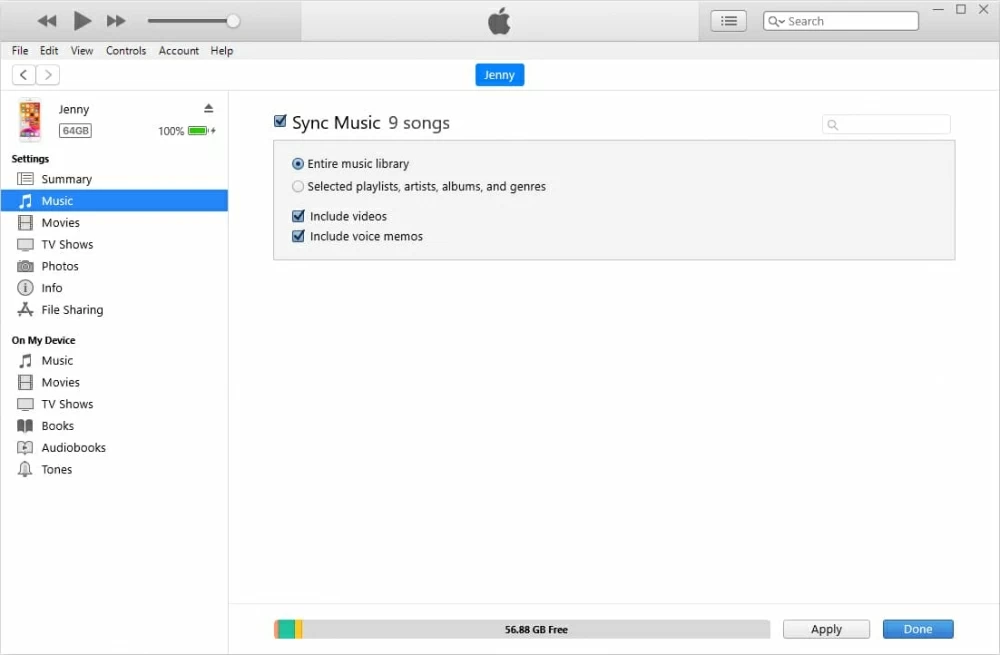
Parte 4- Cómo descargar la música mp3 al iPhone con servicios en la nube
El uso de un servicio en la nube, como Dropbox o Google Drive, puede ser una excelente manera de cargar y almacenar archivos para un acceso rápido y compartir. Muchos servicios basados en la nube ofrecen almacenamiento limitado de forma gratuita: puede comenzar con 2 GB de espacio libre en Dropbox y 15 GB de almacenamiento gratuito de Google Drive. El uso de un servicio en la nube puede no ser una opción ideal si tiene muchos archivos almacenados en el servidor y necesita transferir archivos MP3 grandes a menos que actualice su plan.
Sin embargo, puede cargar sus MP3 favoritos al servidor -dropbox, por ejemplo, y luego descargarlos a su iPhone al instante accediendo a la cuenta de almacenamiento en su dispositivo. Aquí le mostramos cómo agregar MP3 al iPhone sin iTunes de forma inalámbrica a través de Internet:
1. Descargue la aplicación Dropbox e instálela en su computadora y iPhone.
2. Regístrese/ inicie sesión con la misma cuenta en ambos dispositivos.
3. Sube tus MP3 en tu cuenta de Dropbox desde una computadora.
4. Acceda a su cuenta de Dropbox desde su iPhone y descargue los archivos de música.
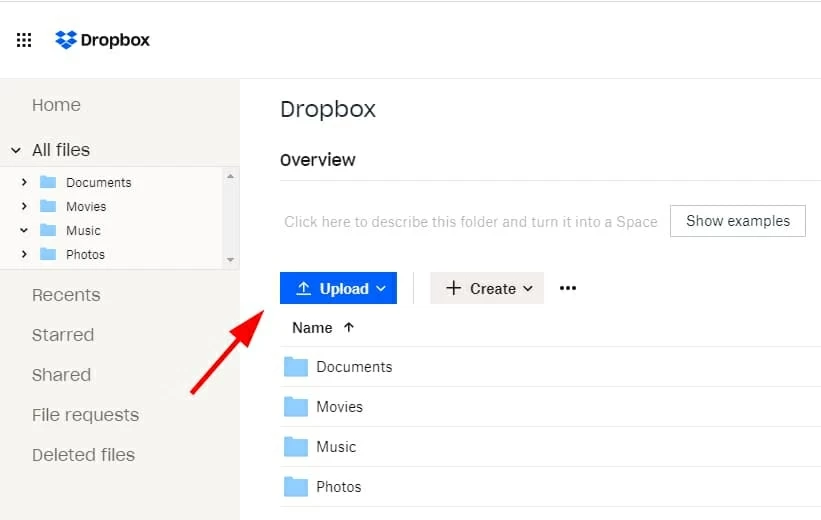
Parte 5- Cómo reproducir MP3 en iPhone
Aquí viene la parte final: reproducir MP3 en iPhone después de que se transfiera. Siga estos simples pasos para encontrar sus archivos de música MP3 descargados para reproducirse en iPhone:
Entonces, esta fue nuestra guía sobre cómo poner MP3 al iPhone usando diferentes métodos. ¡Disfruta de la música recién transferida en tu iPhone!
Artículos relacionados
Cómo transferir fotos de PC a iPad sin iTunes
Cómo hacer una copia de seguridad de iPhone sin conectarse a la computadora
